图片压缩对于经常需要使用图片的小伙伴们来说肯定不陌生,就拿以前的公众号运营来说,最头疼的事情就是每天想着写什么样的文章,选好文章以后还要发愁的就是文中的图片素材过大怎么办,2M也好5M也罢,总有图片体积超过系统限制的时候,这时候就需要用到图片压缩工具了,平时大家在使用照片压缩软件的时候,大部分都是一张一张的压缩,今天来给大家推荐一款超好用的jpg"图片压缩器,无需下载,打开即可使用,打开网页压缩一次性最多60张图片,使工作效率倍增,一起来看一下吧!
第一步:
打开压缩图网站点击批量云端压缩,批量云端压缩功能需要白银及白银以上的会员才能使用。
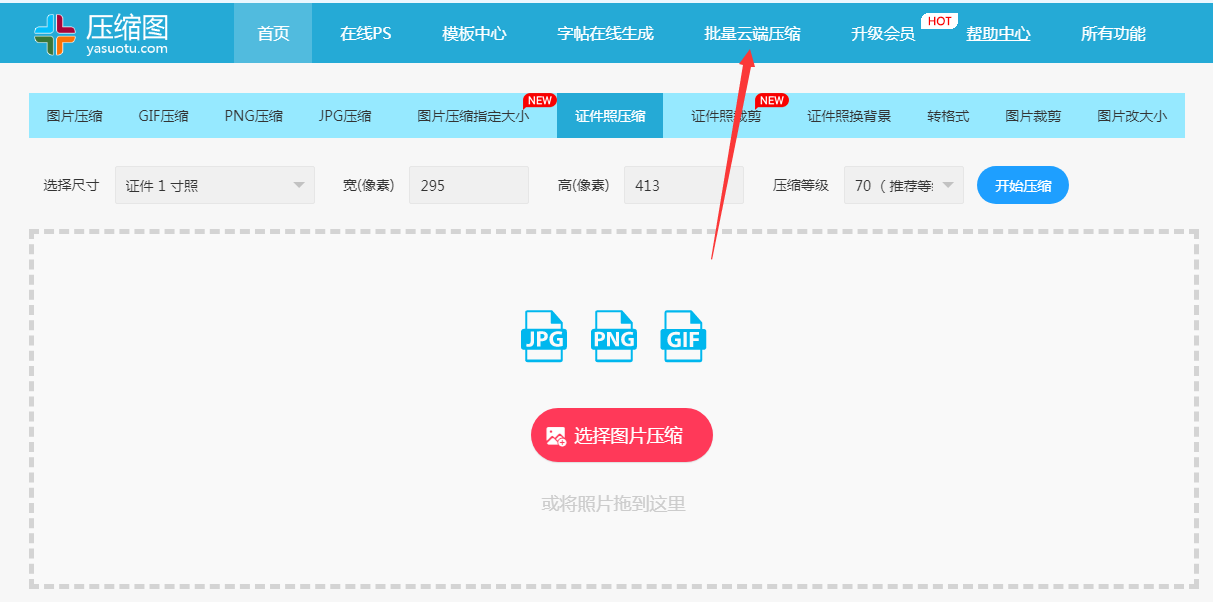
第二步:
点击上传,选择文件或者文件夹批量上传图片。
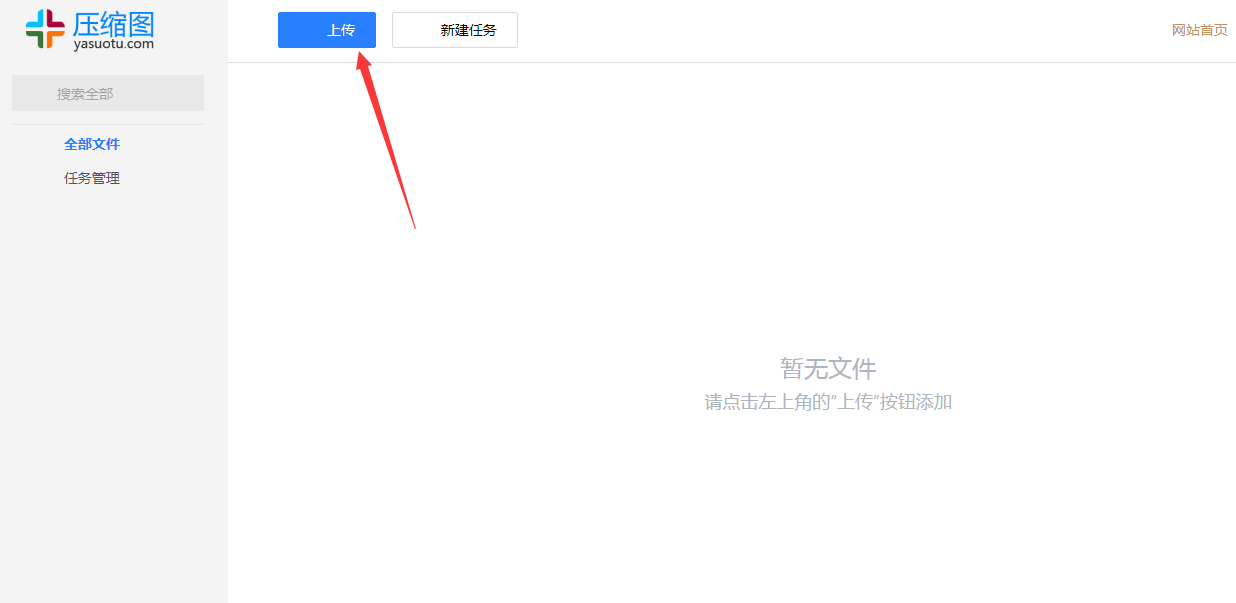
第三步:
点击新建任务选择图片压缩。
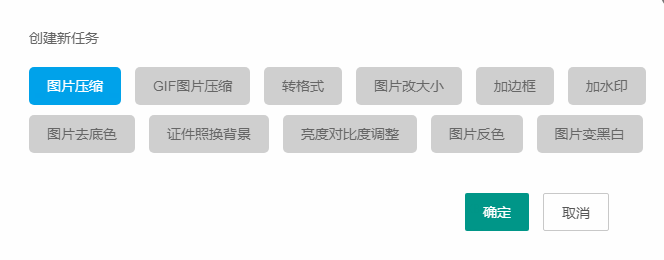
第四步:
任务创建好后,即可设置相应的参数如压缩等级、宽度高度等等(注:压缩等级越小则压缩后图片越小;宽高不设置的话默认按照原比例进行压缩,压缩后图片尺寸不变),点击添加图片后选择需要压缩的图片。
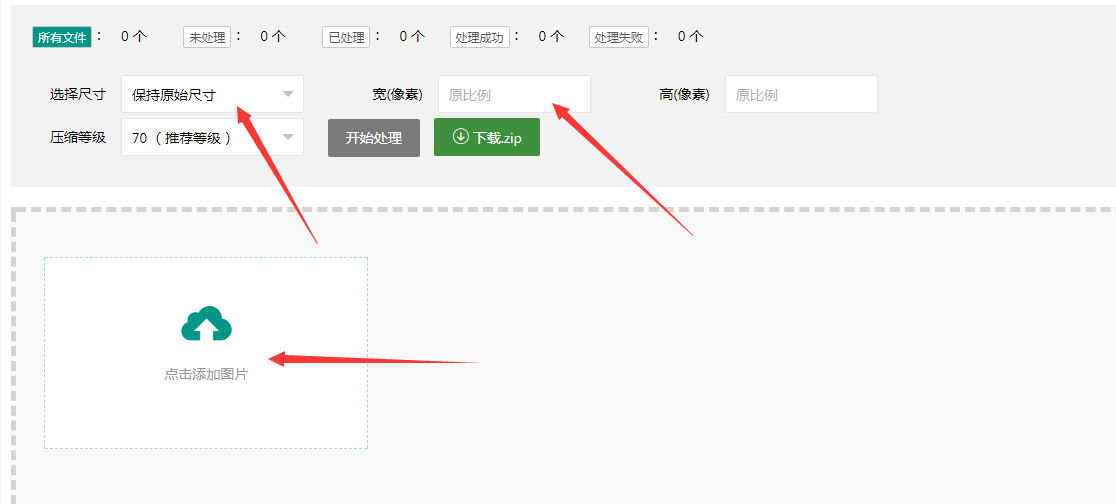
第五步:
点击开始处理后就开始对上传的图片进行压缩,这时请耐心等待,图片处理完成时会显示对号,等到图片全部处理完成后点击下载.zip即可打包下载。
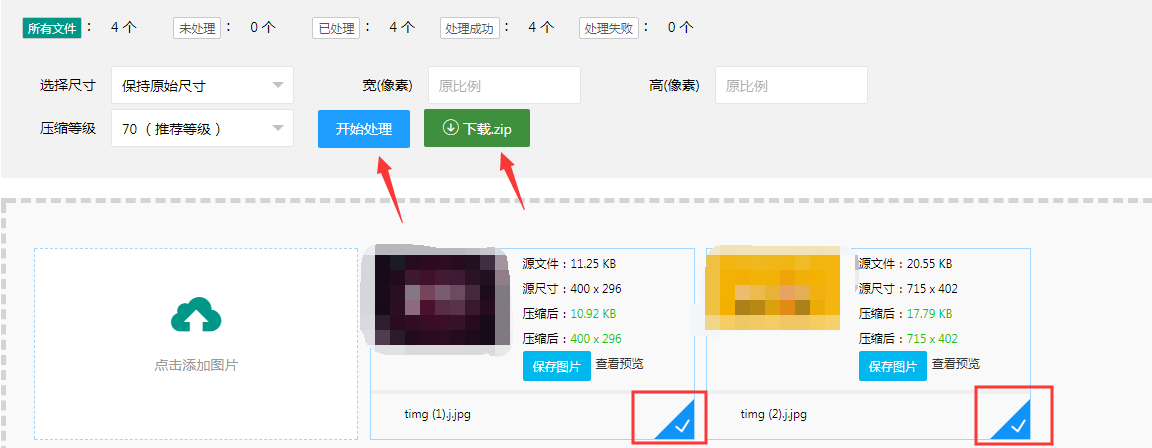
以上就是为大家介绍的如何使用压缩图网站进行批量云端压缩的全部内容了,操作十分简单,目前批量云端压缩功能仅支持电脑端使用哦,打开压缩图网站不用下载任何软件即可批量把图片压缩,画质不变体积减半,这么好用的工具快来试试吧!



